In diesem Artikel stellen wir einige der besten Methoden vor, um iCloud Fotos auf Android übertragen zu können.
3 Möglichkeiten, um iCloud Fotos auf Android zu übertragen
ApowerManager
Eine der effektivsten Methoden ist mit Hilfe von ApowerManager. Dies ist eine Desktop-Software zur Verwaltung von Android- und iOS-Geräten. Damit können Sie Ihre mobilen Inhalte wie Fotos, Videos, Musik, Dokumente und Kontakte mit wenigen Klicks verwalten. Außerdem hat es eine ausgezeichnete Funktion, die es Ihnen ermöglicht, Dateien zwischen Smartphones und Computer zu übertragen. Das Tool benötigt keine Internetverbindung, Jailbreaking oder Rooten. Alles, was Sie brauchen, ist ein funktionierendes USB Kabel.
Hier sind die Schritten, damit Sie iCloud Fotos auf Android übertragen können.
- Besuchen Sie zuerst icloud.com und melden Sie sich mit Ihrem Apple-Konto an. Laden Sie von dieser Seite alle Fotos auf Ihren Computer herunter.
- Als nächstes laden Sie ApowerManager auf Ihrem Computer und Android-Gerät herunter und installieren Sie es.
- Schließen Sie dann Ihr Handy mit einem USB-Kabel an.
- Klicken Sie auf der Benutzeroberfläche auf „Fotos“ oder gehen Sie zum Tab „Verwalten“ und wählen Sie „Fotos“ aus.
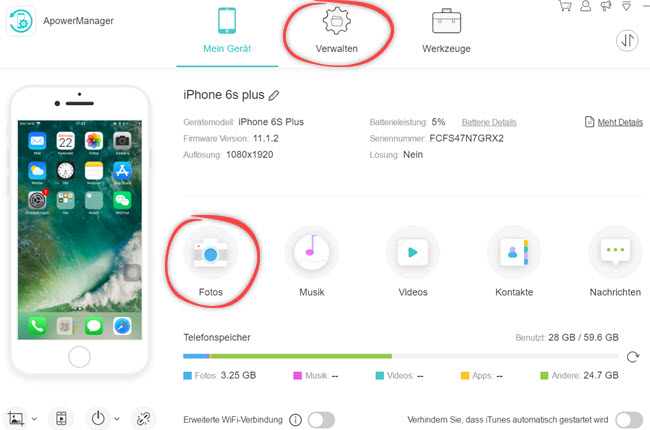
- Klicken Sie auf „Importieren“ und wählen Sie den Ordner aus, in dem Sie Ihre iCloud-Fotos gespeichert haben.
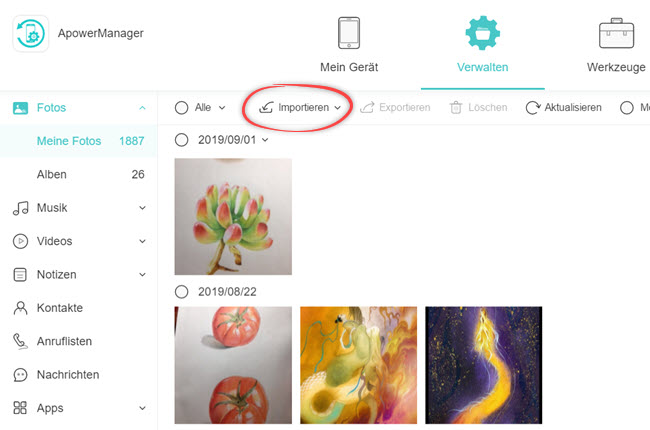
- Warten Sie, bis der Übertragungsprozess abgeschlossen ist.
Tipp:
Sie können Ihre Dateien auch direkt per Drag & Drop in das Tool ziehen, und sie werden auf Ihrem Handy gespeichert. Es gibt noch andere Funktionen in der App, die sehr nützlich sind. Zum Beispiel können Sie mit der Reflektor-Funktion den Android-Bildschirm auf PC anzeigen.
AirMore
Als Alternative können Sie auch AirMore benutzen. Dies ist eine vielseitige Plattform, mit deren Hilfe Sie die Dateien auf Ihrem Smartphone verwalten können. Mit AirMore können Sie zum Beispiel Musik, Bilder und Videos auf den PC streamen. Zudem können Sie in nur wenigen Klicks Kontakte und Nachrichten verwalten, Dateien übertragen und Dokumente löschen. Das beste an dieser Plattform ist, dass Sie ganz und gar vom Kabel befreit sind: Die Verbindung klappt ganz unproblematisch über WLAN.
Folgen Sie einfach dieser Anleitung, um iCloud Fotos auf Android zu übertragen.
- Laden Sie zuerst alle Ihre Bilder aus iCloud herunter und speichern Sie diese auf Ihrem Computer.
- Installieren Sie dann AirMore auf Ihrem Android und führen Sie die Anwendungen anschließend aus.
- Stellen Sie sicher, dass Ihr Android und Ihr Computer mit dem selben WLAN verbunden sind.
- Jetzt öffnen Sie auf Ihrem Computer Chrome, Firefox oder Safari und besuchen Sie dann die offizielle Webseite von AirMore.
- Klicken Sie auf der Webseite auf „AirMore Web zum Verbinden starten“.
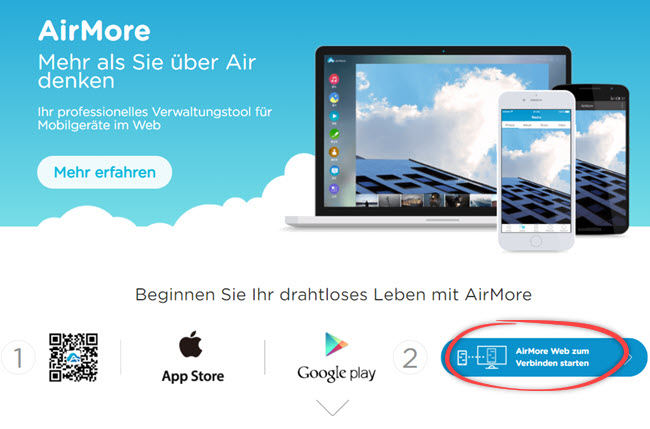
- Es öffnet sich nun ein neues Fenster. Hier scannen Sie den QR-Code über die AirMore App auf Ihrem Android.
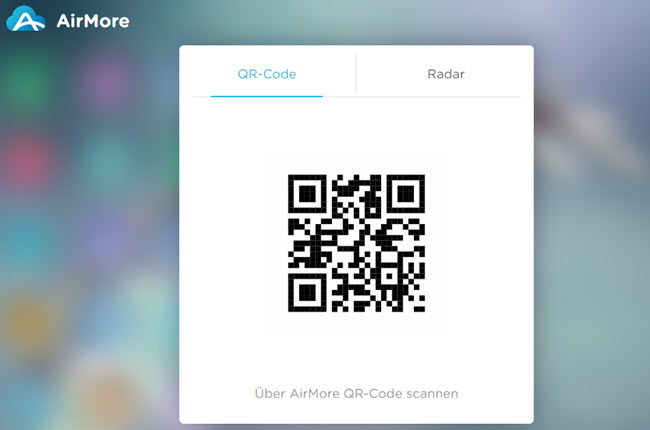
- Nach dem Scannen klicken Sie bitte auf Ihrem Handy auf „Akzeptieren“, um AirMore zu befähigen, auf Ihr Handy zuzugreifen.
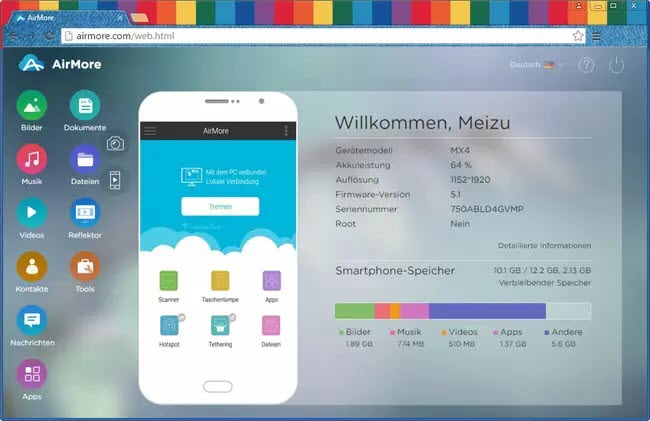
- Nun können Sie die iCloud Bilder auf Ihr Android übertragen.
- Dazu klicken Sie einfach auf „Import“.
- Wählen Sie dann die gespeicherten iCloud Bilder aus und bestätigen Sie Ihre Auswahl. Danach warten Sie, bis die Übertragung abgeschlossen ist.
ShareIt
Als letztes stellen wir Ihnen ShareIt vor. Ähnlich wie bei ApowerManager können Dateien von Android auf iOS und umgekehrt verschoben werden. Darüber hinaus können Sie auch Mediendateien verarbeiten. Sie können Bilder, Videos, Musik sogar Spiele von angeschlossenen Geräten senden und empfangen, wann immer Sie möchten. Die App bietet weitere Funktionen wie den Tresor mit einer Verschlüsselung, die Ihre Dateien vor möglichen Hackerangriffen schützt. Um Ihre iCloud Fotos zu teilen, verschieben Sie einfach alle Ihre Bilder auf Ihr Apple Gerät. Wenn Sie damit fertig sind, folgen Sie den Anweisungen, um iCloud Fotos auf Android zu übertragen.
- Laden Sie ShareIt herunter und installieren Sie es.
- Aktivieren Sie auf Ihrem Android die Hotspot-Verbindung und gehen Sie dann zu ShareIt zurück.
- Klicken Sie dann auf „Empfangen“ und schließlich auf „Mit iOS verbinden“.
- Verbinden Sie Ihr iPhone mit dem Hotspot und fahren Sie mit ShareIt fort.
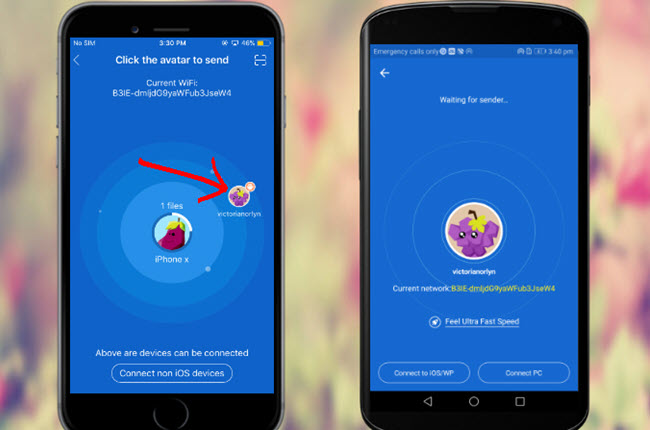
- Starten Sie die Anwendung und klicken Sie auf „Senden“. Wählen Sie hier die gewünschten Fotos aus und klicken auf „OK“.
- Schließlich wählen Sie Ihren Empfänger von den erkannten Geräten und klicken Sie auf „Senden“, um die iCloud Fotos auf Android übertragen zu können.
Fazit
Mit diesen 3 Anwendungen können Sie ganz einfach iCloud Fotos auf Android übertragen. Wenn Sie einen direkten Weg möchten, können Sie zwischen ApowerManager und ShareIt wählen. Sie müssen jedoch genügend Speicherplatz auf Ihren Geräten haben, da Sie zuerst die Fotos herunterladen müssen. Abgesehen von einem einfachen Verbindungsprozess können Sie ApowerManager weiterhin verwenden, jemandem SMS zu senden. Mit AirMore ist es möglich, alle Ihre Daten kabellos zu übertragen.


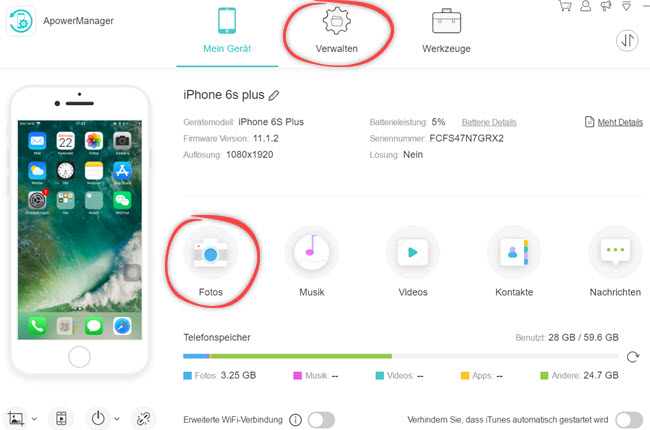
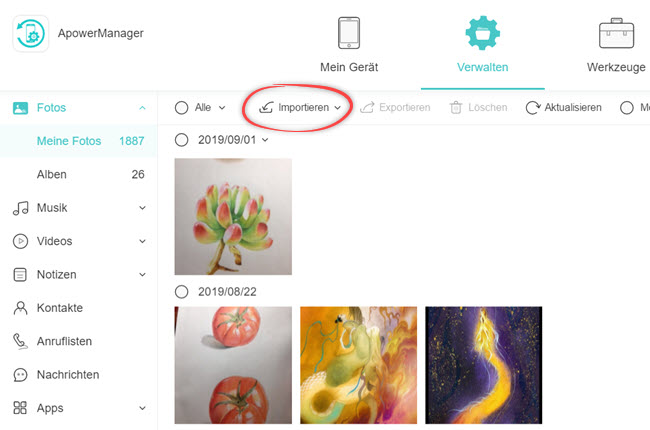
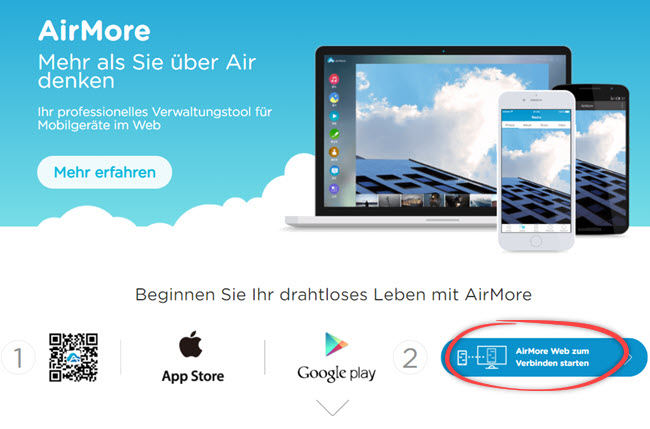
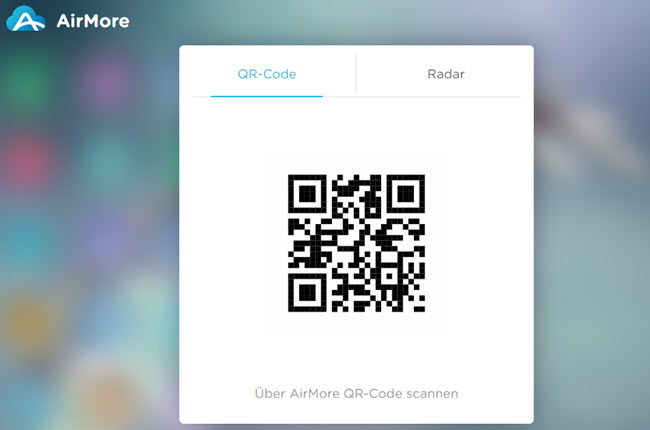
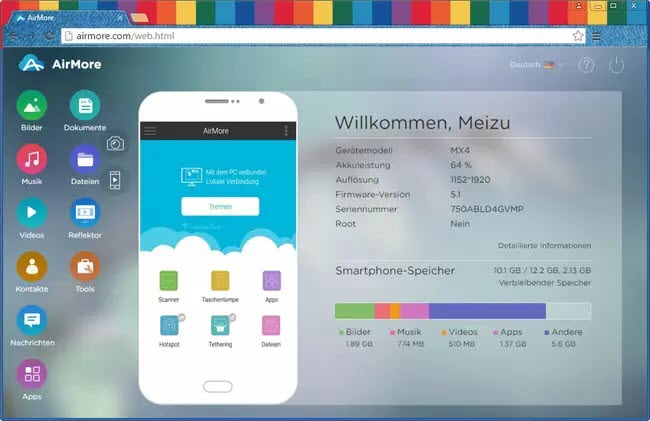
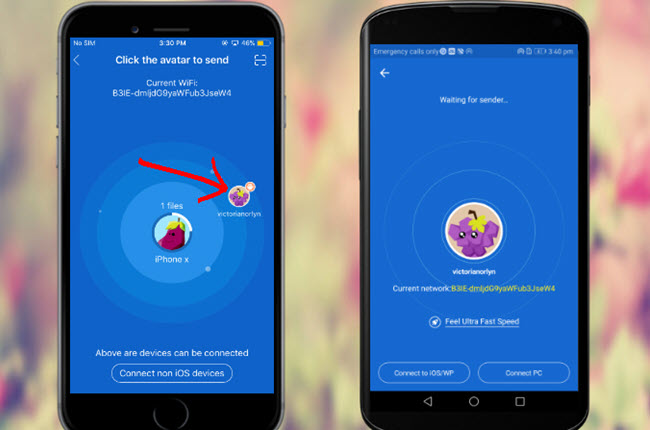
Einen Kommentar schreiben